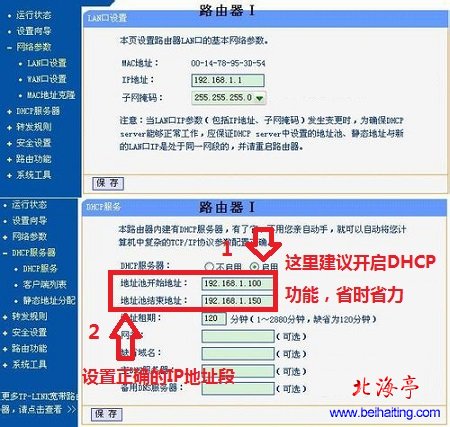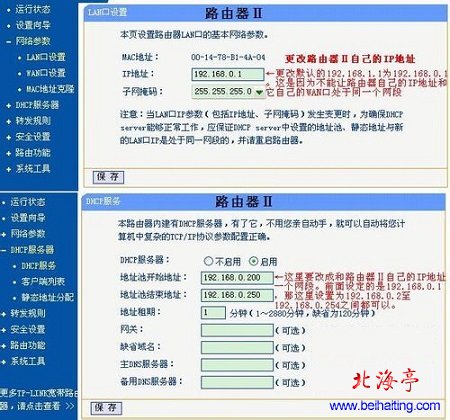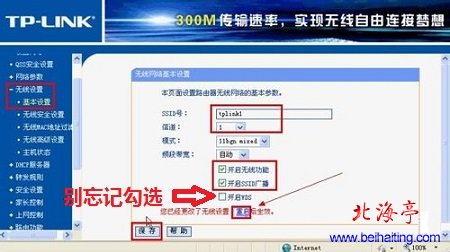|
局域网如何设置双路由器上网(图解教程)?同学和邻居家使用同一条网线上网,同学想自己安装一个路由器,让自己的两台电脑同时上网,实际上现在智能手机等移动智能设备的使用越来越广泛,所以我们下面将分两种情况为大家演示有线路由器和无线路由器两种形式下的设置方法,希望对朋友们有所帮助! 第一步、硬件连接,将第一台路由器和ADSL猫连接在一起,从ADSL猫引出来网线,连接第一台路由器WAN端口,第二台路由器WAN端口连接第一台路由器LAN端口(任意),如下图所示
第二步、设置一台路由器自动拨号上网,具体方法请参考:1、怎样利用ADSL猫和路由器组建局域网?2、Win7系统设置无线路由器共享上网图文教程,下面是路由器I的LAN口以及DHCP设置图解
第三步、设置第二台路由器 情况1、有线路由器情况(无线路由器情况,直接看情况2) 第一步、首先断开第二台路由器与第一台路由器的网线连接,保证第二台路由器通电正常的情况下,登录第二台路由器 第二步、首先点开第二台路由器网络参数,然后点击WAN口设置,将WAN口设置成“动态IP”设置成功后点击“保存”按钮
温馨提示:如果路由器I关闭了DHCP,这里需选择“静态IP”,指定IP地址为路由器I的LAN口的热议不予其他设备造成冲突的任意IP地址。子网掩码指定为255.255.255.0,网关为路由器I的IP地址 第三步、指定路由器II的LAN口IP地址,点击左侧“LAN口设置”,指定IP地址为192.168.0.1后,点击保存按钮,之后点开左侧“DHCP服务器”,找到并点击下面的“DHCP服务”,仍然建议开启DHCP功能,实际上有线路由和无线路由一样,关闭DHCP功能,防蹭网意义不大。然后将地址池开始地址和结束地址,设置成和路由器II,在同一网段内的IP地址“192.168.0.2—〉192.168.0.254”,设置完成后,点击保存,
温馨提示:网关可以不填,非要填写的话,需要填成路由器II的IP地址即192.168.0.1,主DNS想填的话,就填成192.168.1.1或者本地联通或者电信的DNS地址 第四步、使用网线连接路由器I(LAN口)和路由器II(WAN口),这样两台路由器下的网络设备都可以联网了! 情况2、无线路由器情况 路由器Ⅱ是无线路由器的话,设置方法和有线路由器方法相同,只不过,需要在无线路由器“无线设置”里面的“基本设置”里,开启无线功能、开启SSID广播以及开启WDS,然后再在“无线安全设置”里面,设置好无线网络密码就可以了。
重要提示:经过这样的设置后,登录路由器II,需要输入的网址为:192.168.0.1 不知道您看过局域网如何设置双路由器上网(图解教程)的内容后,是不是学会了设置方法?! 扩展阅读:如何检测宽带网速? (责任编辑:IT信息技术民工) |